Cómo emparejar Jabra Elite 75T o Active Elite 75T con cualquier teléfono inteligente o PC
Consejos Y Trucos De Android / / August 05, 2021
Los auriculares inalámbricos son la nueva moda en la ciudad. Muchos usuarios han comenzado a centrar su atención en este tipo de auriculares. Hay muchas razones diferentes para esta improvisación, y el factor de movilidad se encuentra justo en la parte superior. En este dominio, actualmente, hay muchas marcas que ofrecen estos auriculares inalámbricos. Y Jabra es una de las marcas más respetables. Los Jabra Elite 75T o Active Elite 75T son actualmente dos de los auriculares más queridos de esta marca. El nuevo diseño pequeño con forma ergonómica realmente lo convierte en un ajuste ideal para cada tipo de oído.
Aparte de eso, la tecnología de llamada de 4 micrófonos, que ayuda a filtrar los sonidos ruidosos a su alrededor, es una característica bastante notable que contempla. Asimismo, Jabra Elite 75T o Active Elite 75T cuenta con hasta 28 horas de duración de la batería y puede durar hasta 7,5 horas con una sola carga. Desde el punto de vista de la durabilidad, estos auriculares vienen con protección contra el polvo y el agua con clasificación IP55. Además, también tiene un botón dedicado de un toque para acceder a su asistente de voz preferido, ya sea Alexa, Siri o
Asistente de Google. Bueno, estas son solo algunas de sus características bastante impresionantes.Y si ha comprado este auricular, bueno, lo primero que debe hacer es emparejarlo con su dispositivo deseado. Ya sea una PC, computadora portátil o teléfono inteligente, hasta que se establezca una conexión exitosa con su dispositivo preferido, no podrá usar estos audífonos Jabra Elite 75T o Active Elite 75T. Dicho esto, aquí están todas las instrucciones necesarias para emparejar los auriculares Jabra Elite 75T o Active Elite 75T con una PC, computadora portátil o dispositivo móvil.

Tabla de contenido
- 1 Ponga su Jabra Elite 75T / Active Elite 75T en modo de emparejamiento
- 2 Empareje Jabra Elite 75T o Active Elite 75T con su teléfono inteligente
- 3 Empareje Jabra Elite 75T o Active Elite 75T con su PC / computadora portátil
- 4 Conclusión
Ponga su Jabra Elite 75T / Active Elite 75T en modo de emparejamiento
Estos son los pasos para poner el Jabra Elite 75T o Active Elite 75T en el modo de emparejamiento:
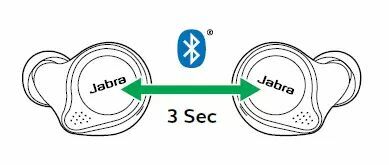
- Para empezar, retire los auriculares del estuche de carga para encenderlos. Alternativamente, también puede presionar y mantener presionados los botones izquierdo y derecho durante uno o dos segundos.
- A continuación, presione y mantenga presionados simultáneamente los botones izquierdo y derecho de los auriculares durante al menos 3 segundos. A continuación, debería ver el LED parpadeando con la luz azul. Los auriculares ahora están listos para emparejarse.
- Conecte estos auriculares y siga las instrucciones guiadas por voz para continuar. Podría solicitar un PIN. En ese caso, ingrese 0000 (cuatro ceros).
Empareje Jabra Elite 75T o Active Elite 75T con su teléfono inteligente
Una vez que los auriculares estén en modo de emparejamiento, vaya a la sección de Bluetooth de su teléfono inteligente. Se puede acceder al mismo a través de Configuraciones > Dispositivos conectados. También puede activarlo directamente desde el panel de notificaciones.
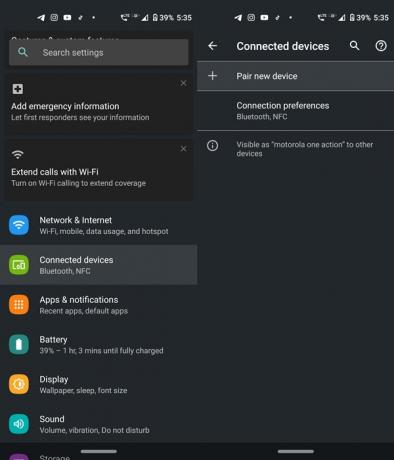
A continuación, toque la opción emparejar nuevos dispositivos en Dispositivos conectados. Ahora debería ver sus auriculares inalámbricos. Tóquelo y espere unos segundos hasta que se complete el emparejamiento.
Eso es. Ha emparejado correctamente sus auriculares Jabra Elite 75T o Active Elite 75T con su teléfono inteligente. Ahora revisemos los pasos para hacerlo en su PC o computadora portátil.
Empareje Jabra Elite 75T o Active Elite 75T con su PC / computadora portátil
- En su PC o computadora portátil, inicie Configuraciones opciones del menú Inicio.
- Luego haga clic en Dispositivos. Hacerlo te llevará al Bluetooth y otros dispositivos sección.
- Enciende el Bluetooth alternar y hacer clic en Agregar Bluetooth u otros dispositivos.
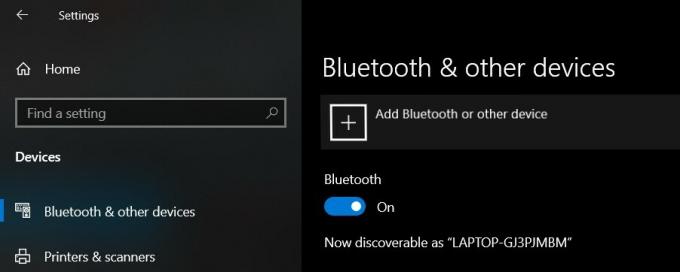
- Debajo Agregar una ventana de dispositivo, haga clic en Bluetooth. Ahora seleccione el Jabra Elite 75T o Active Elite 75T de la lista y haga clic en él. Si solicita un PIN, ingrese 0000.
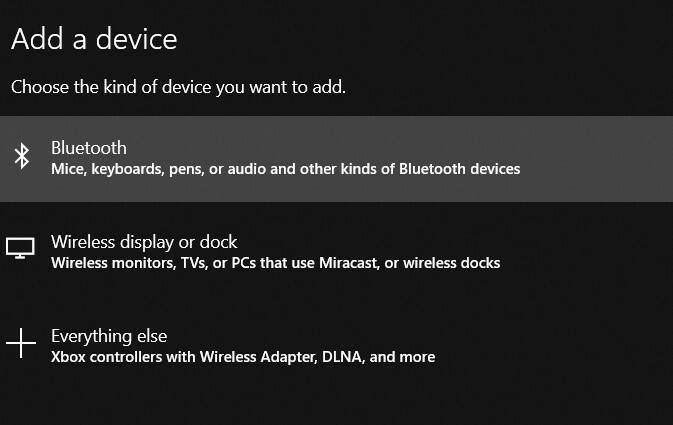 Con eso, ha emparejado con éxito sus auriculares inalámbricos con su PC o computadora portátil.
Con eso, ha emparejado con éxito sus auriculares inalámbricos con su PC o computadora portátil.
Conclusión
Estos fueron los pasos para emparejar el Jabra Elite 75T o el Active Elite 75T con su dispositivo preferido. Sin embargo, si todavía tiene problemas, entonces su área tiene pocas soluciones que podría probar. Por ejemplo, apague / encienda el Bluetooth en su dispositivo, reinicie su dispositivo o intente apagar y encender su dispositivo Jabra. Estas correcciones deberían ayudarlo en caso de que tenga problemas para conectar sus auriculares inalámbricos a su teléfono inteligente, PC o computadora portátil. Del mismo modo, si es el orgulloso propietario de estos auriculares, comparta sus experiencias con nosotros.



